2024-12-25 13:34:22来源:sxtmmc 编辑:佚名
在制作演示文稿时,我们经常需要将它设置为自动播放模式,以便于在无人操作的情况下进行展示。无论是用于会议、培训还是展览,掌握如何设置ppt自动播放都是十分重要的技能。本文将为您详细介绍如何在不同版本的powerpoint中设置自动播放功能。
首先,您需要打开要编辑的ppt文件。启动powerpoint后,通过“文件”菜单选择“打开”,找到并选中您的ppt文件,然后点击“打开”。
1. 在powerpoint的顶部菜单栏中,找到“幻灯片放映”选项卡。
2. 点击“幻灯片放映”选项卡下的“设置幻灯片放映”或“录制幻灯片演示”(具体名称可能因powerpoint版本而异)。

- 自动前进:在“设置幻灯片放映”对话框中,您可以勾选“使用计时”选项,这样每张幻灯片将在设定的时间后自动切换到下一张。您还可以通过“预览”按钮来测试自动播放的效果。
- 添加计时:如果您想要更精确地控制每张幻灯片的播放时间,可以先手动播放一次幻灯片,然后在播放过程中点击屏幕右下角的“记录幻灯片计时”按钮,powerpoint会自动记录每张幻灯片的播放时间。完成记录后,点击“结束计时”即可。
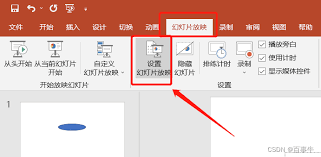
完成上述步骤后,请务必保存您的ppt文件,以确保所有设置都被正确保存下来。您可以通过点击“文件”菜单中的“保存”或“另存为”来完成这一操作。
最后,为了确保自动播放功能正常工作,在正式展示之前最好再进行一次完整的测试。您可以直接点击幻灯片放映按钮,或者通过“幻灯片放映”选项卡中的“从头开始”来启动演示模式,检查每张幻灯片是否按照预期的时间自动切换。
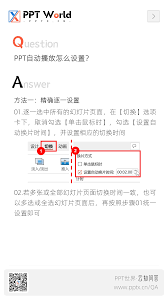
通过以上步骤,您就可以轻松地将ppt设置为自动播放模式了。无论是用于公司内部培训,还是公开演讲,这样的设置都能大大提升演示的效率和效果。希望本文能帮助到正在寻找如何设置ppt自动播放方法的您!